Ein Kollege nannte mich kürzlich einen Apple-Fan-Boy, was ich ziemlich verletzend fand, denn ich wähle meine Geräte meist wegen der Software und deren Verbindung zur Hardware, aber selten nur wegen der Hardware. Ich bin ein Software-Mensch, Hardware muss funktionieren und taugen, wenn sie dann obendrein schön aussieht, ist das ein Bonus. Wie komme ich nun aber dazu mir ein Windows Phone anzuschaffen? Zum einen war da ein Sonderangebot, zum anderen ist Windows Phone gar nicht mal so uninteressant. Abwiegeln geht ja immer schnell, aber Microsoft kann schon (manchmal) gute Software machen ;) Ich sagte ja, ich bin ein Software Mensch…
Die Hardware
Die Hardware des Lumina 535 muss man im Verhältnis zum Preis bewerten. Das Telefon kostet im Moment gerade mal €99 kommt jedoch mit einem 5 Zoll (12,7cm) Bildschirm, einer 5 Megapixel Kamera auf der Rückseite sowie einer 5 Megapixel Kamera auf der Vorderseite, einem Snapdragon 200 (1,2GHz), 1GB Ram und 8GB Speicher daher, den man mithilfe einer MicroSD Karte erweitern kann. Das ist auch nötig, denn das Betriebssystem verschlingt bei mir bereit 2,7GB an Platz.
Die Spezifikationen lesen sich also gut, aber im Ende sind das alles nur Zahlen, die uns nicht wirklich helfen das Telefon zu verstehen und zu bewerten. Hier also meine Eindrücke:
Das 5 Zoll Display
Das IPS Display löst mit 960 x 540 Pixel (=Pixeldichte von 220dpi) auf und das sieht leider nicht immer gut aus. Vergleicht man das mit den hochauflösenden Retina-Displays, die heute viele andere Smartphones bieten, sieht das sogar bei einigen Anwendungen richtig schlecht aus. Aber der Vergleich hinkt, denn hier würden wir Äpfel mit Birnen vergleichen. Das Display ist eigentlich ganz ordentlich, in Innenräumen gut lesbar und ausreichend hell, im Außenbereich fehlt es den Hintergrundbeleuchtung jedoch an Durchsetzungsvermögen und das Display ist dort schlecht lesbar, selbst wenn man nicht gerade im direkten Sonnenlicht steht. Die automatische Leuchtstärkenregulierung funktioniert nicht wirklich gut, so dass ich die Helligkeit manuell auf „hoch“ eingestellt habe.
Das Display ist heute nicht nur Display, sondern auch Eingabegerät. Die Berührungsempfindlichkeit ist nicht überragend, aber auf gar keinen Fall schlecht. Multi-Touch-Gesten (z.B. Zoomen) funktionieren, aber nicht immer auf Anhieb, was dann zu ein wenig Frustration führt kann. Es ist aber nicht schlecht genug, dass man verzweifeln würde, man merkt jedoch, dass man hier kein Gerät der Spitzenklasse nutzt.
Die Kameras
Die Kameras bieten 5 Megapixel sowohl auf der Rückseite, als auch der Vorderseite. Das ist durchaus eine Kampfansage und bei der beigefügten Systemsoftware merkt man gleich, Microsoft setzt voll und ganz aufs „Selfie“ und bietet mit Lumia Selfie sogar eine eigene App zum Thema.
Wie Euch die Bilder der Frontkamera gefallen, müsst Ihr also selbst feststellen. Hier zwei Beispiele:
Eule & Wolf: Innenaufnahme, Tag, ohne Blitz | Eule: Außenaufnahme, Tag, ohne Blitz
Die Kamera auf der Rückseite sitzt sehr zentral und hat einen LED Blitz. Die Lumia Kamera App hingegen macht Lust auf bessere Hardware. Die App selbst erlaubt es dem Nutzer nämlich viele der Einstellungen anzupassen, die dir sonst verwehrt bleiben. Möchte man kreativ werden hat man Zugriff auf den Weißabgleich, den Fokus, die ISO Empfindlichkeit, Verschlusszeit & Helligkeit. Natürlich ist es am besten, wenn so eine Handykamera intuitiv das richtige tut, aber wer sich ein wenig mit diesen Punkten auskennt, kann so noch ein wenig mehr aus der Kamera rausholen.
Dazu drückt man zu erst auf den Pfeil rechts vom „a“ im oberen Bildschirmbereich (oder rechts) und wählt dann eine der Optionen. Sobald man eine Option gewählt hat, bekommt man ein kreisförmiges Auswahlelement auf der rechten Seite (oder unten) angezeigt, bei dem man die gewünschte Einstellung verändern kann. Wirklich nett gemacht. Leider lädt die App erst mal knapp 3 Sekunden und hat man den Fokuspunkt nicht vorausgewählt, kann es nochmal 2-3 Sekunden dauern bis ein Foto gemacht wird. Für Fotos von meinen Kindern ist das nichts – selbst im Sportmodus.
Leider muss ich zugeben, das die Fotos, die der Auto-Modus machte, nicht wirklich brilliant waren. Für Euch habe ich einfach mal schnell zwei Stofftiere meiner Töchter geknipst, deren Spielturm und unsere Gartenhütte – ich weiß, kein repräsentativer Test, aber es gibt Euch sicher einen Eindruck. Was am meisten auffällt ist das 16:9 Format der Bilder, was sich von den sonst üblichen Formaten ein wenig abhebt.
Und hier noch ein Foto von gestern Abend mit Blitz:
Telefonieren, Internet & Co
Das Telefon hat kein LTE, dafür WCDMA, welches Download-Geschwindigkeiten von bis zu 42,2 Mbps ermöglicht. Aus diesem Grund bewirbt Microsoft das Gerät auch als 3.5G. Ob das überhaupt ein Anbieter in Deutschland unterstütz weiß ich nicht, ich weiß, dass ich bisher immer nur ein H+ im Display gesehen habe, das für HSDPA+.
Im Ende kann ich nur gutes über die Gesprächsqualität sagen und auch die Internetverbindung hält das Telefon gut. Große Testergebnise habe ich leider nicht zu präsentieren, aber hier ein paar Screenshots der Speedtest.net App, einmal per WLAN und einmal im O2 Mobilfunknetz (bei HSPA+).
Verarbeitung, Haptik & Co
Das Telefon ist ordentlich verarbeitet und fühlt sich in der Hand ganz gut an. Einen hochwertigen Eindruck macht das Gerät leider nicht, was aber hauptsächlich an der Abdeckung der Rückseite liegt, die einem das Gefühl gibt, als ob das Telefon bei Druck nachgibt.
Diese Rückenabdeckung nimmt man ab, wenn man z.b. die SIM-Karte einlegen möchte, die MicroSD Karte wechselt oder die Batterie tauschen will. Die Abdeckung selbst schützt also die Rückseite des Geräts nicht jedoch die Kamera-Linse, für die einfach ein „Loch“ in der Abdeckung vorhanden ist. Meine orange Abdeckung sorgt auf jeden Fall dafür, dass ich mein Telefon jederzeit erkenne ;)
Um die Micro-SIM-Karte zu wechseln, entfernt man zu erst die Rückenabdeckung, dann die Batterie und schiebt diese dann in den SIM-Karten-Halter ein. Leider bekommt man diese da nicht mehr so wirklich gut raus. Für die meisten Nutzer natürlich kein Problem, schließlich wechselt man SIM-Karten nicht täglich, ich nutze das Telefon jedoch oft auf Reisen mit einer Prepaid SIM des jeweiligen Landes und da ist das tatsächlich ein wenig nervig.
Die MicroSD Karte kann man auch bei eingelegter Batterie wechseln, indem man diese einfach einsteckt. Schön ist, dass man Apps und deren Daten auf die MicroSD Karte speichern kann, so dass der eingebaute Speicher von nur 8GB nicht wirklich schwer ins Gewicht fällt.
Windows Phone Telefone haben keine „Home Taste“, wie man diese manchmal bei Android Geräten und bei jedem iPhone vorfindet. Das ist nicht wirklich schlimm, denn die Software Zurücktaste ist ein Plus, das ich auch gerne bei iOS hätte ;) Wenn ich das Telefon aus der Tasche hole, ist mir jedoch immer wieder aufgefallen, dass ich erst mal schauen muss, wo oben ist. Im Ende zeigt einem das bei ausgeschalteten Telefon ja nur die Lautstärken-Wippe und der „Ein-/Aus-Schalter“ auf der rechten Seite.
Hardware Fazit
Die Hardware selbst kann nicht richtig überzeugen, aber bei dem Preis war auch keine Topqualität zu erwarten. Das Lumia 535 fühlt sich aber zu keinem Zeitpunkt langsam oder zäh an, wenn man mal von der Kamera absieht. Die kleinen Schwächen im Display, bei der Gestenerkennung oder der Kamera sollte man nicht wirklich als Schwäche fehlinterpretieren, denn im Ende sehen wir hier ein Telefon mit einer Preisempfehlung von €119 und einem Straßenpreis von €99.
Die Hardware ist also für den Preis wirklich gut und man merkt, dass Microsoft bereit ist, ohne großen Gewinn seine Plattform zu puschen.
Die Software
Ganz am Anfang schrieb ich, dass ich Software mag. Natürlich nützt die beste Software nichts, wenn die Hardware nicht passt, aber die beste Hardware ist mit mittelmäßiger oder schlechter Software ebenfalls unbrauchbar. Die Windows Phone 8.1 Software ist jedoch tatsächlich ein Highlight und kann mit vielen netten Funktionen punkten. Ich sag es also gleich – ich mag das Betriebssystem. Hier ist ganz viel Potential vorhanden!
Home-Bildschirm & Live Tiles
Während iOS alle App Icons einfach als Icons in einem Raster anzeigt, erlaubt Android ein wenig mehr Kreativität, aber sieht immer noch Icons im Raster plus Widgets als Lösung. Windows Phone 8.1 geht hier einen anderen Weg. Die Icons werden zu Kacheln und diese werden zu Widgets. Die Kacheln gibt es in drei Größen – klein (1/4 der Standard-Kachel), standard & groß (doppelte Standard-Kachel). Sowohl die Standard-Kacheln als auch die große Kacheln können teils viele nützliche Informationen enthalten und werden regelmäßig (live) aktualisiert. Durch die unterschiedliche großen Kacheln bekommt man viele Apps auf den Bildschirm, wenn man das möchte.
Das alles ermöglicht es Dir Dein Telefon sehr persönlich einzurichten, es führt aber auch dazu, dass das Telefon schnell ein wenig unruhig wirkt, denn hier „wuselt“ es ständig. Die Wetter App wechselt so zwischen aktuellem Wetter und der Drei-Tage-Vorschau. Cortana hält sich für eine Nachrichten App und zeigt Dir mal ein Cortana Logo und mal Nachrichten und Facebook will eh immer was von seinen Nutzern. Das ganze hat also Vorteile und Nachteile, aber im großen und ganzen muss man Microsoft einfach zu gute halten, dass man hier ein ganz eigenes Konzept auf die Beine gestellt hat und das auch gut und konsequent umgesetzt hat. Wenn der Benutzer sich nun noch ein wenig Mühe macht, das alles einzustellen, kommt Microsoft seinem Slogan „Das persönlichste Smartphone der Welt“ recht nahe.
Auch der Sperrbildschirm ist nett aufgebaut. In meinem Fall erlaube ich der Wetter App den Hintergrund zu ändern und mir das aktuelle Wetter anzuzeigen. Auch hier zeigt Windows Phone seine freundliche Seite, obwohl viele Apps das Bedürfnis haben Deinen Sperrbildschirm zu ändern und Du musst als Nutzer schon arg aufpassen, dass die neue App nicht plötzlich etwas verändert. Diese Funktionalität ist jedoch so populär, dass die App „Awesome Lock“ im Moment den ersten Platz unter den Bezahl-Apps eingenommen hat.
In-App-Navigation
Das Lumina 535 hat lediglich drei Hardware Tasten. Eine Lautstärkenwippe auf der rechten Seite, und einen Ein/Aus-Schalter unterhalb der Lautstärkenwippe. Alles andere erledigen Software-Buttons. Dabei gibt es eine „Home“-Schaltfläche, eine Lupe, die Cortana startet, sowie ein Pfeil, der als „Zurück“-Schaltfläche fungiert. Gerade die „Zurück“-Schaltfläche hat es mir angetan – das ist ne feine Sache :)
Ansonsten wischt man viel nach links und rechts. Dabei setzt Windows Phone 8.1 auf große Texte und Listen, sowie weißem Text auf schwarzem Grund. Das sind dann auch die Bildschirme, die ich nicht ganz gelungen empfinde, denn zum einen weiß man nie, wie viele Bildschirme da noch sind und zum anderen verschwendet man oft ein wenig Zeit, da man nicht direkt zur gewünschten Information kommt. Persönlich empfinde ich den weißen Text auf schwarzem Grund als ein wenig unfreundlich – aber das kann man bestimmt irgendwo einstellen. Das soll nicht heißen, dass diese Art der Navigation nicht auch seinen Reiz hat. Ein schönes Beispiel ist der Store.
Auch in der Telefon-App wischt man zwischen Anruflisten & Kurzwahl. Hier hat man zu mindestens einen schönen visuellen Hinweis, was als nächstes kommen könnte. Ansonsten fällt mir immer wieder auf, dass die Icons am Ende ein wenig klein sind, obwohl die Software auch auf meine Männer-Finger tolerant reagiert.
Was man jedoch auch sehr deutlich merkt ist, dass Windows Phone 8.1 ein starkes Bedürfnis an Mash-Ups hat. So zeigt die Kontakte App plötzlich Hinweise aus Facebook. Das ist natürlich nicht ganz verkehrt und ich bin sicher selbst dran schuld, dass ich das erlaubt habe – aber trotzdem. Da viele Firmen das nicht ganz so interessant finden mögen, kann eine Firma über den Unternehmensbereich umfangreiche Regeln festlegen, wie das Telefon funktionieren soll.
Fast alles kann man Einstellen, wenn man nur weiß, wo…
Etwas was ich wirklich häufig brauche ist der Flugmodus. Wischt man von oben nach unten kommt man zum Info Center. Hier erhält man schnellen Zugriff auf das WLAN, Bluetooth, Kamera & die Display-Helligkeit und über einen kleinen Link zu „alle Einstellungen“. Will man den Flugmodus aktivieren muss man zu „Allen Einstellungen“ und dann Flugzeugmodus klicken und diesen dann noch aktivieren.
Zum Glück kann man das selbst ändern, nur musste ich hier erst mal raten, wie das geht – nachdem ich mich über einen Monat lang geärgert habe, hab ich es nämlich erst heute beim Schreiben der Review herausgefunden. Selbsterklärend war es aus meiner Sicht nicht, es zeigt aber auch, dass man den Flugmodus nicht oft genug braucht, als dass man sofort nach der Umstellmöglichkeit suchen würde.
Zum Ändern der vier Schnell-Zugänge wählt man in den Einstellungen > Benachrichtigungen. Hier tippt dann auf die „Schnellen Aktion“, die man ändern möchte, und wählt dann die gewünschte Funktion. Schwer war es nicht, aber nicht offensichtlich.
Ein Plus für die Flexibilität, ein Minus, dass es nicht ein wenig offensichtlicher ging ;) Und das ist auch eine Teil-Fazit zum Betriebssystem – hier kann man fast alles einstellen, Flexibilität wurde auf jeden Fall groß geschrieben, aber oft muss man suchen und was dem Product Manager offensichtlich erschien, war es für mich nicht.
Windows Phone informiert gerne (und viel)
Das Telefon will dem Nutzer so ziemlich alles mitteilen und kommuniziert dann oft ein wenig „viel“. Ein gutes Beispiel ist die Statuszeile des Telefons, hier erfährt man neben der Signalstärke des WLAN oder Mobilfunknetzes, den Ladezustand der Batterie, sowie Uhrzeit und fast ein Dutzend anderer Dinge;
Ich habe mal auf der Microsoft Webseite ein Bild geborgt, damit Ihr die Vielfalt der Optionen genießen könnt. Die Leute von Microsoft haben das auch viel schöner dargestellt, als ich das je könnte. Eine volle Erklärung findet Ihr unter http://www.windowsphone.com/de-de/how-to/wp8/calling-and-messaging/what-do-the-icons-on-my-phone-mean
(c) Microsoft – oberhalb des Bildes gibt es ein Link zur Quelle
Einige der gewählten Optionen haben mich dabei vollständig verblüfft. Ein Dreieck als Hinweis auf Roaming? Wellen, um den Vibrationsalarm zu symbolisieren und ein doppelter Kreis für die Aktivität des GPS Sensors? Nun gut, man gewöhnt sich dran und ignoriert dann den Rest.
Weitere Punkte, die man sicher ändern will, ist das vibrieren des Telefons, beim berühren verschiedner Tasten und den nervigen Tastenton :) Den Tastenton wird man über Einstellungen > Klingeltöne + Sounds los. Das Vibrieren kommt aus unterschiedlichen Ecken, eine ist z.B. das Berühren der Navigationsleiste (die Software-Buttons am unteren Ende). Diese wird man über Einstellungen > Berührung > Navigationsleiste los – dazu braucht es aber einen Neustart :(
Microsoft Support Webseite
Jetzt fehlt es Microsoft noch an der Nutzerbasis, die dafür sorgen würde, dass wir einfach unsere Kollegen fragen könnten, was diese Icons (siehe oben) bedeuten mögen und somit haben sich die Marketing-Leute bei Microsoft viel Mühe gemacht und haben eine wirklich gute und hilfreiche Support-Webseite erstellt. Diese erreicht Ihr unter http://www.windowsphone.com/de-de/how-to/wp8 und ich kann sie wirklich nur empfehlen. Dafür bekommt Microsoft Extra Punkte
Dein Windows Phone & Dein Mac
Für die Verbindung zum Mac bietet Microsoft eine eigene App, die es im Mac App Store zu beziehen gibt. Die App selbst wurde seit fast einem Jahr nicht mehr aktualisiert, verrichtet ihren Dienst jedoch gut genug, hat aber den Hauptaugenmerk auf die Synchronisation mit iTunes und iPhoto gelegt. Spätestens mit dem Release der Fotos App von Apple, muss die App dann jedoch aktualisiert werden.
Apps für Dein Windows Phone
Lange Zeit war eine der Messzahlen für den Erfolg einer Smartphone-Platform, wie viele Apps sich im eigenen App Store tummeln. Bei Microsoft heißt das Ding einfach „Store“ und unter http://www.windowsphone.com/de-de/store kannst Du diesen selbst einmal erkunden. Es gibt jede Menge Apps, aber irgendwie scheint das Ökosystem noch deutlich potential nach oben zu haben. Heute (08. April 2015) waren die Top 5 bezahlten Apps (Alle) folgende: Awesome Lock, Threema, Taschenlampe+, Maestro, und Meine kleine Raupe.
Das es noch ein wenig am florierenden App-Ökosystem mangelt, merkt man auch, wenn man das Telefon selbst öffnet. Hier hat es jede Menge Dreingaben, wie Finanzen, Gesundheit & Fitness, oder Nachrichten – die sich beim erste Öffnen lediglich als MSN/bing-Umverpackung darstellen und erst beim näheren Hinsehen das volle Potential entwickeln. Bei Finanzen & Nachrichten ist es wohl hauptsächlich die MSN/bing-Umverpackung, bei Fitness stecken noch jede Menge weiterer Funktionen im Paket.
Im Ende ist es so: Microsoft entwickelt fleissig selbst und die Anzahl der unabhängigen Entwickler scheint auch nicht zu gering. Je populärer die Plattform wird, desto mehr wird sicher entwickelt werden. Ich selbst habe bisher noch keine App wirklich vermisst, aber nicht jede App hatte dann auch den gewünschten Qualitätsfaktor. Ein Beispiel ist hier Instagram. Die App selbst firmiert noch als „beta“ – ist also nicht fertig. Gut – dennoch fragt man sich, wie es geschehen kann, dass im Info-Center die Umlaute in den Benachrichtigungen nicht richtig angezeigt werden. Für eine übersetzte App – mehr als peinlich, selbst wenn das Beta draufsteht. Ansonsten funktioniert die App übrigens im von iOS & Android gewohnten Umfang.
Cortana
Einer der Gründe, warum das Lumia 535 so interessant ist, ist dass es auch Cortana unterstützt. Cortana ist Microsofts persönlicher Assistent. Cortana versucht hilfreich zu sein und ist es oft auch und versteht mich gut. Über Cortana sagt Cortana (also Microsoft) selbst:
Ich bin immer noch eine Alphaversion und versuche ständig, mögliche Fehler zu identifizieren und zu beheben.
Unter http://www.windowsphone.com/de-DE/How-to/wp8/cortana/meet-cortana beschreibt Microsoft Cortana sicher besser, als mir das möglich wäre. Die Spracherkennung läuft gut und die Antworten machen sinn, aber schlagen auch oft fehl – ganz so wie bei Google & Apple halt auch.
Q: „Brauch ich morgen einen Regenschirm?“; A: „Du kannst getrost darauf verzichten – hier ist die Wettervorhersage für morgen.“
Q: „Rufe Margarete Mustermann an!“; A: „Kein Problem – Handy oder Skype?“
Q: „Setze einen 5 Minuten timer“; A: „Auf wie viel Uhr möchtest Du den Wecker stellen?“
Q: „Habe ich heute einen Termin“; A: „OK ich kann für Dich Einträge im Kalender machen, hier ist dein Kalender für heute“
Naja, und so weiter… Das Ding funktioniert nicht perfekt, aber auch nicht schlecht. Aber ich habe schon Probleme mit Siri den richtigen Anwendungsfall zu finden und bei Cortana geht es mir nicht anders.
Tastatur
Die Tastatur macht einen guten Eindruck und unterstützt obendrein Swipe als Eingabemethode. Das gefällt gut. Leider zeigt sich an der Tastatur die mangelnde Sensitivität des Touchscreen am meisten, was aber bei der Swipe Eingabemethode nicht so sehr ins Gewicht fällt und auch die Autokorrektur ist ordentlich. Summa Summarum: die Tastatur taugt schon ist jedoch recht groß und nimmt selbst beim 5 Zoll Bildschirm in einigen Apps schnell mehr als die Hälfte des verfügbaren Platzes ein – was sicher auch an der Auflösung des Displays liegt. Hier ein Beispiel aus WhatsApp, wo neben der eigentlichen Tastatur noch ein paar Icons dazukamen und schon war deutlich mehr als 50% des Bildschirminhaltes mit Tastatur und verbundenen Infos verbraucht.
Software Fazit
Die Software die mit dem Gerät mitkommt ist alles von befriedigend bis sehr gut, das kommt ganz auf die App an. Einige Apps, wie die Lumia Kamera, haben viel Potential, wenn das verbaute Kameramodul einfach mehr hergeben würde. Andere Apps stellen die Frage nach dem Warum, wie die Lumia Selfie App. Warum brauch ich das? Warum ist das nicht Teil der Lumia App? Vielleicht nur, damit man mehr Apps im Store hat?
Die Microsoft Office Produkte werden direkt und nativ, inklusive Bearbeiten Funktion unterstützt. Hier hat Microsoft deutlich gezeigt, wo man mit der eigenen App hinwill und die Offie App gefällt mir auch besser. Hier wird schwerer Text auf weißem Grund verwendet. Man muss zwar auch hier wischen
Das Betriebssystem selbst hat jedoch zu mindestens ein gut verdient und in vielen Fällen ein uneingeschränktes „innovativ“ verdient. Microsoft muss jetzt nur noch genügend Drittanbieter finden die gute Hardware für das Telefon bauen. Neben Microsoft selbst (durch die Übernahme von Nokia) haben nun fast alle großen Anbieter ein Windows Phone im Angebot und so können sich Nutzer auf mehr Hardware-Auswahl freuen …
Das große Fazit
Das Lumia 535 war nie als „iPhone“ oder „Samsung Galaxy“ Konkurrent konzipiert, sondern als günstiges Smartphone mit ordentlicher Leistung und Unterstützung für die neusten Features, die Microsoft seinem Windows Phone angedeihen lässt. Diese Rolle erfüllt dieses Smartphone mit Bravour und so sollte man dieses auch bewerten. Für mich als „privates Telefon“ taugt das Lumina 535 allemal. Ich habe noch keine App vermisst, die ich nicht hätte haben können oder für die es keinen adäquaten Ersatz gegeben hätte – ein paar Abstriche beim Funktionsumfang und der Qualität der App musste ich jedoch machen.
Schade ist, dass Microsoft bei der Kamera nicht ganz so viel leistet, wie man sich erhoffen würde. Klar – wir sind hier in der €119 – Klasse und trotzdem ist das einer der für nicht wichtigsten Punkte. Das 5 Zoll Display ist mir bei dieser Auflösung zu groß, aber ich kann auf jeden Fall sehen, wie ich so ein 5Zoll Handy nett fände, wenn die Auflösung entsprechend wäre.
Kaufen?
iPhone Nutzer müssten wohl von einem 3GS oder 4 upgraden, um sich hier besser aufgehoben zu fühlen – alle anderen leben eh in einer anderen Klasse. Als Zweithandy bekommt das Telefon gute Punkte. Als Handy für jemanden der bisher noch kein Smartphone hatte, oder auf einem Uralt-Android festsitzt, kann ich das Telefon auch empfehlen. Windows Phone hat viel potential im geschäftlichen Bereich viele Punkte zu machen – da ist die gute Integration mit Outlook & Office, die „out of the box“, die Funktionen bietet, die man anderswo nachinstallierten muss.
Jetzt hab ich die Frage „Kaufen?“ immer noch nicht beantwortet. Ich denke mal – es gibt Nutzer, die mit diesem Telefon (Hardware) Spaß haben werden, es gibt aber viel mehr Nutzer, die mit besserer Hardware an der Software Spaß finden werden und so denke ich, dass ich meine Empfehlung zweiteilen möchte:
Die Lumia 535 Hardware ist nicht berauschend, aber für den Preis auf jeden Fall gut. Kaufempfehlung nur für Umsteiger von ganz alten Telefonen oder Novizen, die keine großen Ansprüche haben.
Die Windows Phone 8.1 Software kann jedoch in vielen Punkten überzeugen und macht „Lust“ auf das, was Windows 10 bringen wird. Windows 10 wird es wohl für das 535 nicht geben, zu mindestens sieht das Preview das 535 nicht vor. Trotzdem neben iOS & Android hat Windows Phone sicher einen Platz verdient und die aktuelle Marktposition könnte bei richtigem Hardware Support und weiterer guter Software-Releases deutlich ausgebaut werden.







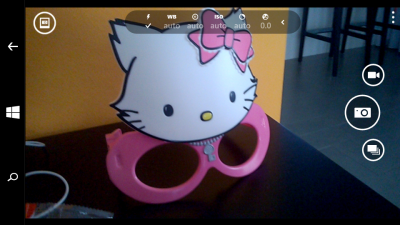





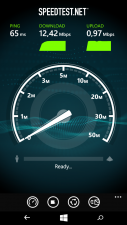
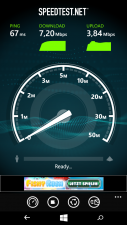
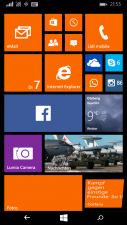
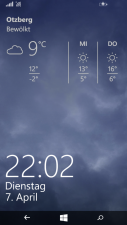
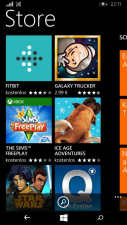
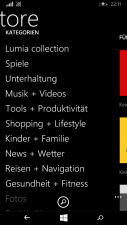
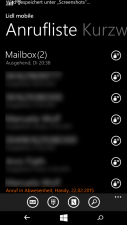

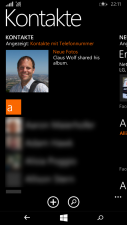
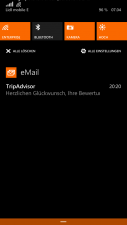
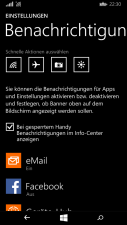
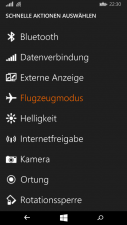
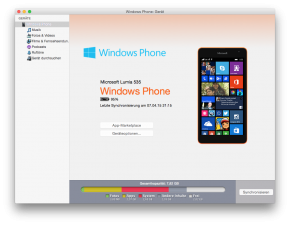
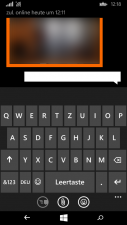
4 Kommentare
Marcus Weygandt · 5. November 2015 um 13:37
Eine informative und neutral gehaltener Testbericht, besten Dank !
W.van den Hoogen · 12. November 2015 um 23:10
Gute Nacht .
Ja nun mache ich seit 57 Jahren EDV von Anfang an.
Aber was an angeblichen Sicherheitsfragen bei Lumina 535
mir begegnet ist schlägt alle Micorsoftrecorde.
Unvollständige Übersetzungen zum Beispiel wir senden ihnen einen Code ,
ja wohin und habe ich die nötige Vorrichtung …..
Vermute die Übersetzung von Nokia nach deutsch hat aus Platzmangel nicht funktioniert.
Dann sind die neuesten Einrichtungshilfen von den Updates überholt und können nicht gefunden werden.
Werde das tolle Ding gegen ein einfaches Handy umtauschen denn mit der Tastaturroutine kann ein alter Mensch nicht umgehen.
Und wir haben Überalterung in Deutschland dann ist dieses Spielobjekt total an den Zahlungsfähigen Nutzern vorbeigegangen.
Wer alles können will und verkauft kann dann vieles nicht richtig.
Ist aber scheinbar das MS Prinzip.
Die werden schon erklären was nicht funktioniert.
Frag doch mal Deinen Nachbarn oder Freund ob der helfen kann.
So diese kleinen Hiebe mussten mal raus nach 5 Stunden Versuch ein Lumina 535 mit einem Microsoftkonto auszustatten.
“ Sie können alle vorhandennen bestehenden Microsoftkonten benutzen“
Liste auch mit Skype
nur das kennt bei Microsoft nur SKYPE wurde als nicht bekannt abgelehnt…
——————————————————————————–
reihenweise ——————————————————————–
Wünsche allen alles Gute
Claus Wolf · 14. November 2015 um 07:28
Nur, dass die Kritik bei mir sicher an der falschen Stelle ankommt :) Die anderen Leser mögen sich Ihr eigenes Bild machen…
Jürgen · 25. Januar 2016 um 12:05
Ich finde Ihren Bericht sehr informativ und zutreffend. Ich besitze das Lumia 535 nun auch schon seit ein paar Monaten und muß sagen, das ich damit sehr zufrieden bin. Es ist einfach in der Bedienung und kann alles was mein Galaxy Wonder auch konnte, nur das man hier mit einer aktuelleren Software arbeitet. Was soll man bei dem Preis/Leistungsverhältnis auch viel meckern.